用户界面
1.鼠标样式
语法:选择器:{cursor:属性值}
| 属性 | 作用 |
|---|---|
| pointer | 小手样式 |
| move | 移动样式 |
| text | 文本样式 |
| not-allowed | 禁止样式 |
2.取消表单轮廓与拖曳文本域
语法
选择器:{outline: none;}
取消表单轮廓
选择器:{resize: none;}
3.vertical-aglin属性应用
3.1
应用场景:经常使用图片或表单(行内块元素)设置垂直居中
| 值 | 描述 |
|---|---|
| baseline | 元素放在父元素的基线上 |
| top | 把元素顶端与行中最高元素对齐 |
| middle | 把元素放在父元素中部 |
| bottom | 把元素底部与行中最低元素对齐 |
 |
3.2图片底部默认空白缝隙问题
原因:行内块元素会和文字的基线对齐

解决方案:
- 给图片添加vertical-aglin,给定随意值都行,只要不是与基线对齐(推荐使用)
- 将图片元素转换为行内块元素,块内元素没有与基线对齐这种说法
4.溢出部分用省略号表示
4.1单行显示
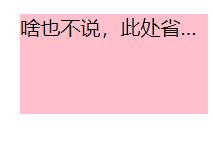
步骤:先强制一行显示,2.隐藏溢出部分 3.溢出部分用省略号显示
点击查看代码
div {
width: 150px;
height: 80px;
background-color: pink;
margin: 100px auto;
/*white-space:normal
这个单词的意思是如果文字显示不开自动换行 */
/* 前置条件1. */
white-space: nowrap;/*必须强制一行*/
/* 2. 溢出的部分 */
overflow: hidden;
/* 3.文字用省略号替代超出的部分 */
text-overflow: ellipsis;
}
4.2多行
点击查看代码
overflow: hidden;
text-overflow: ellipsis;
/* 弹性伸缩盒子模型显示 */
display: -webkit-box;
/* 限制在一个块元素显示的文本的行数 */
-webkit-line-clamp: 3;
/* 设置或检索伸缩盒对象的子元素的排列方式 */
-webkit-box-orient: vertical;


